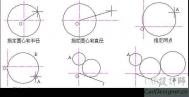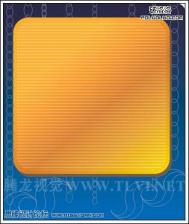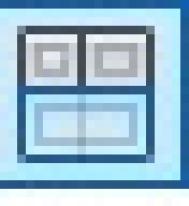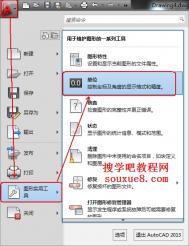AutoCAD如何根据圆心中心点绘制椭圆
具体操作步骤如下:

图01
1.选择AutoCAD2012工具栏圆心或在命令窗口输入:ELLIPSE

图02
2.AutoCAD2012命令行提示:
指定椭圆的中心点:(确定椭圆的中心位置)

图03
3.指定轴的端点:(确定椭圆某一轴的一端点位置)

图04
4.指定另―条半轴长度或[旋转(R)]∶(输入另―轴的半长,或通过旋转(R)选项确定椭圆)

图05
5.AutoCAD2012根据圆心中心点绘制是的椭圆。

图06
AutoCAD中输入命令与执行命令
这次CAD教程带来AutoCAD2013中文版输入命令与执行命令教程。

AutoCAD2013中文版
AutulaoshitoCAD2013中文版命令窗口

图01
执行AutoCAD2013中文版命令:
AutoCAD2013中文版属于人机交互式软件,即当用AutoCAD2013中文版绘图或进行其他操作时,首先要向AutoCAD2013中文版发出命令,告诉AutoCAD2013中文版要干什么。一般情况下,可以通过以下方式启动AutoCAD2013中文版命令。
1.通过键盘输入命令
当命令窗口中的当前行提示为命令:时,表示当前处于命令接收状态。此时通过键盘键入某一命令后按Enter回车键或空格键,即可执行对应的命令,而后AutoCAD2013中文版会给出提示或弹出对话框,要求用户执行对应的后续操作。可以看出,当采用这种方式执行AutoCAD2013中文版命令时,需要用户记住各AutoCAD2013中文版命。
2.通过菜单执行命令
单击下拉菜单或菜单浏览器中的菜单项,可以执行对应的AutoCAD2013中文版命令。
3.通过工具栏执行命令
单击工具栏上的按钮,可以执行对应的AutoCAD2013中文版命令。
4.重复执行命令
当执行完某一命令后,如果需要重复执行该命令,除可以通过上述3种方式外,还可以使用以下方式。
(1)直接按键盘上的Enter回车键或空格键。
(2)使光标位于绘图窗口,单击鼠标右键AutoCAD2013中文版会弹出快捷菜单,并在菜单的第一行显示出重复执行上一次所执行的命令,选择此菜单项可以重复执行对应的命令。例如:执行EL命令完成一次绘制椭圆操作后,单击鼠标右键,会在快捷菜单的第一行显示重复EL项,单击该菜单项会重复执行EL命令。

图02

图03
如何学好AutoCAD2013中文版
1.先学会手工绘图
实践证明,手工绘图的能力非常重要,因为它是电脑绘图的基础。要学习和掌握好AutoCAD2013中文版,有一个前提条件:一定要知道如何用手工来作图,对于作图过程中所用到的画法几何的知识一定要非常清楚,每画一个图甚至一条简单的线,心中一定要清楚,如果用手工去画,应该怎么画。只有这tuLaoShi.com样才能更进一步地去考虑如果用AutoCAD2013中文版来做又该如何做。
2.循序渐进
循序渐进、欲速不达这个道理人人都懂,因为它是学习任何知识都必须遵守的规则,学习AutoCAD2013中文版也不例外。但在实际中,很多人都很容易犯的一个错误是只想速成,恨不得在一两天内就能用AutoCAD2013中文版进行三维设计。试想一想,如果一个人连相对直角坐标和相对极坐标都未明白是怎么回事,怎么可能去由浅入深、由简到繁地掌握AutoCAD2013中文版的各种各样的功能呢?所以在学习AutoCAD2013中文版时,必须踏踏实实地去理解每一个概念,每学习和掌握一个命令,应做一些与之相应的练习。
3.实践出真知
很多人在学习AutoCAD时都有这样的体会,当上课或者自学时,对于AutoCAD2013中文版的每一个命令似乎都会了,可是如果去画一张真正的图纸却是画不出来,为什么会是这样呢?这实际上还是没有掌握如何综合运用所学习到的各种命令。建议想学习AutoCAD2013中文版的人除了做好课本的各个练习外,还要找一些与工作或本专业相关的图纸,先从一张最简单的图纸开始,想想如果用手工来画这张图,该如何下手,从哪里开始,而如果用AutoCAD2013中文版来画,又该如何去做,从哪里下手,然后再一步一步地在电脑中用AutoCAD将该图纸画出来,并打印出来进行一番对比。做此事千万不要急于求成,一定要用心去做好。
4.常用命令要掌握
AutoCAD2013中文版是一个很复杂的软件,功能很强,即使画同样的图,也可以有各种各样的方法并通过各种不同的命令组合来实现。要掌握AutoCAD2013中文版的每一个命令几乎是不可能的事,如果能用上它的一半功能就已是很不错的了。尽管如此,但对于AutoCAD2013中文版的一些常用命令,特别是绘图、修改和标注命令必须掌握并能熟练运用。
5.良好习惯要养成
在学习和使用AutoCAD2013中文版时,要养成一些良好的习惯。如设置层、颜色、线型、文字样式等。而很多人总是怕麻烦、图省事,实际上这些看似繁杂的工作只需要做一次即可,因为下一次可以继续使用。
6.常见问题要弄懂
在学习和使用AutoCAD2013中文版时,会碰到一些各种各样的问题。有些问题也是经常出现的,例如标注比例不合适、文字太大或太小、特殊字符输入不对、线型比例不对、画剖面线时画不到或者剖面区域不对等。对于这些常见的问题,一定要弄懂其原因并相应地找出各种各样的解决方法。
7.交流很重要
在刚开始学习和使用AutoCAD2013中文版时,有时会有无从下手的感觉,或者碰到一些问题不知如何解决,这时不妨询问他人,与同学进行交流,看看他人是如何绘图的,这会起到事半功倍的效果。也可以上网询问他人,因为在网上,总能找到AutoCAD2013中文版高手,提出的问题一般也会有热心的人给予解答。
8.体验成功
在学习了一段时间的AutoCAD2013中文版之后,试着画一张图,然后将其打印到纸上,看看自己的作品,你一定会有一点点的成就感,这样会有更大的信心和动力去学习AutoCAD2013中文版,然后在有了一定的基础之后,逐步用AutoCAD2013中文版来进行各种设计,彻底摒弃手工绘图。经过一段时间的实践之后,自然就成了一位真正的AutoCAD2013中文版高手了。
AutoCAD新建和保存图形文件
这次CAD教程将跟大家介绍AutoCAD 2013中文版如何新建、打开和保存图形文件。

AutoCAD 2013中文版
一、AutoCAD2013中文版新建图形
单击标准工具栏上的按钮,快捷键键。

图01
或选择文件|新建命令,即执行NEW命令,AutoCAD2013中文版弹出选择样板对话框。

图02

图03
通过此对话框选择对应的样板后(初学者一般选择样板文件acadiso.dwt即可),单击打开按钮,就会以对应的样板为模板建立新图形。
二、AutoCAD2013中文版打开图形:
单击标准工具栏上的按钮,快捷键键。

图04
或选择文件|打开命令,即执行OPEN命令,AutoCAD2013中文版弹出与前面的图类似的选择文件对话框,可通过此对话框确定要打开的文件并打开它。
(本文来源于图老师网站,更多请访问https://m.tulaoshi.com/cadjc/)
图05

图06
三、AutoCAD2013中文版保存图形:
1. 用QSAVE命令保存图形。

图07
2.单击标准工具栏上的按钮,快捷键键。

图08
3.或选择文件|保存命令。

图09
4.如果当前图形没有命名保存过,AutoCAD2013中文版会弹出图形另存为对话框。通过该对话框指定文件的保存位置及名称后,单击保存按钮,即可实现保存。

图10
注:执行SAVEAS命令,Auto CAD2013中文版也会弹出图形另存为对话框。快捷键键。
AutoCAD指定点使用方法
用AutoCAD2013中文版绘图时,经常需要指定点的位置,如指定直线的端点、指定圆和圆弧的圆心等。这次CAD教程就是介绍如何在AutoCAD2013中文版使用指定点的位置。

AutoCAD2013中文版
一、指定点的方法
绘图时,当AutoCAD2013中文版提示用户指定点的位置时,通常可以用以下方式确定点。
1.用鼠标在屏幕上直接拾取点
具体过程为:移动鼠标,使光标移动到对应的位置(一般在状态栏上会动态显示出光标的当前坐标),然后单击鼠标左键。
(本文来源于图老师网站,更多请访问https://m.tulaoshi.com/cadjc/)2.利用对象捕捉方式捕捉特殊点
利用AutoCAD2013中文版提供的对象捕捉功能,可以准确地捕捉到一些特殊点,如圆心、切点、中点、垂足点等。
3.给定距离确定点
当AutoCAD2013中文版给出提示,要求用Tulaoshi.Com户指定某些点的位置时(如指定直线的另一端点),拖曳光标,使AutoCAD2013中文版从已有点动态引出的指引线(又称为橡皮筋线)指向要确定的点的方向,然后输入沿该方向相对于前一点的距离值,按Enter回车键键或空格键,即可确定出对应的点。
4.通过键盘输入点的坐标
用户可以直接通过键盘输入点的坐标,且输入时可以采用绝对坐标或相对坐标,而且在每种坐标方式中,又有直角坐标、极坐标、球坐标和柱坐标之分。
二、通过坐标确定点的方式
绝对坐标
点的绝对坐标是指相对于当前坐标系原点的坐标,有直角坐标、极坐标、球坐标和柱坐标4种形式。
1.直角坐标
直角坐标用点的X、Y、Z坐标值表示该点,且各坐标值之间用逗号隔开。例如:136,148,316可表示一个点的直角坐标。

图01
2.极坐标
极坐标用于表示二维点,其表示方法为:距离角度。其中,AutoCAD2013距离表示该点与坐标系原点之间的距离;角度表示坐标系原点与该点的连线相对于X轴正方向的夹角。例如:18539可表示一个点的极坐标,各参数的含义如图所示的点B所示。

图02
3.球坐标
球坐标用3个参数表示一个空间点:点与坐标系原点的距离L,坐标系原点与空间点的连线在XY面上的投影与X轴正方向的夹角(简称在XY面内与X轴的夹角)A,以及坐标系原点与空间点的连线相对于XY面的夹角(简称与XY面的夹角)β(Beta大写Β,小写β),各参数之间用符号隔开,即L

图03
4.柱坐标
AutoCAD2013柱坐标也是通过3个参数描述一点:该点在XY面上的投影与当前坐标系原点的距离p,坐标系原点与该点的连线在XY面上的投影相对于X轴正方向的夹角A,以及该点的Z坐标值Z。距离与角度之间要用符号隔开,而角度与Z之间要用逗号隔开,即p

图04
相对坐标
AutoCAD2013相对坐标是指相对于前一坐标点的坐标。相对坐标也有直角坐标、极坐标、球坐标和柱坐标4种形式,其输入格式与绝对坐标相似,但要在输入的坐标前加上前缀@。例如:已知当前点的直角坐标为(200,100),如果在指定点的提示后输入:
@-80,125
则相当于新确定的点的绝对坐标为(120,25)。在后边的教程中将详细讲解相对坐标和相对极坐标的使用方法。